如何使用 Tidio 将酷聊天机器人和实时聊天添加到您的 WordPress 网站
已发表: 2022-07-14满足网站访问者的个性化需求可能需要大量时间和资源。 无论是管理销售查询电子邮件、客户投诉,还是仅仅回答常见问题,人工操作员的成本都会被证明是昂贵的,尤其是对于重复性更高的任务。 这就是聊天机器人和实时聊天介入以减轻这种负担的地方。
什么是聊天机器人?
聊天机器人是用于模拟人类对话的软件。 它们通常用于在线客户服务,以帮助网站访问者查询产品可用性、订单状态、交货时间、技术问题等。
聊天机器人可以:
- 在潜在客户最有可能分享其联系方式的地方吸引他们,从而主动收集电子邮件地址
- 通过自动对话更有效地展示您的服务
- 提供专门针对访问者的个人资料和兴趣量身定制的内容和信息
- 为常见问题提供即时自助解答
- 将有价值的信息发送到您的客户关系管理 (CRM) 系统
- 与实时聊天结合使用时,您可以大大降低客户未收到满意答复的可能性
然而,聊天机器人的最大优势之一是它们从不睡觉或休息,这与人类操作员不同。 因此,您的客户服务将全天候 24/7 随时待命,非常适合跨多个时区运营的公司。
例如,当您的办公室关闭时,聊天机器人可以捕获访问者的详细联系信息,并告知他们代表将很快与他们联系。
Tidio x WPlift – 享受 15% 的折扣
我们来自 Tidio 的朋友对我们所有的读者有很多好处。 如果您和我们一样喜欢 Tidio,您可以获得 Tidio 15% 的折扣。
什么是实时聊天?
另一方面,实时聊天是使用电子方式与您网站的访问者聊天。 这可以直接通过网站或通过第三方,如 Facebook Messenger。 实时聊天的好处在于它允许访问者直接与您互动,而无需发送电子邮件或拿起电话。
此外,可以将实时聊天与聊天机器人相结合,以自动执行重复操作并将更复杂的操作传递给实时操作员。
文章在下面继续
虽然有许多聊天解决方案可用,但在本文中,我将仔细研究 Tidio。 这是一个高度通用的实时聊天和聊天机器人工具,专门用于帮助提供优质的客户服务和提高转化率。
Tidio 的主要特点
Tidio 包含了将实时聊天和聊天机器人添加到 WordPress 网站所需的所有功能。 更重要的是,它允许您通过 Facebook 和 Instagram 的消息功能进行聊天,使其成为强大的销售渠道。
提供免费版本的 Tidio,这是提升客户服务和销售游戏的绝佳跳板。 它允许您从一个面板管理所有实时聊天、信使和电子邮件。 可以理解的是,免费版的功能比高级版少,但您仍然可以获得以下内容:
- 使用可自定义的聊天小部件进行无限实时聊天
- 聊天机器人(每月限制为 100 个唯一可访问的访问者)
- 聊天机器人和实时聊天是可以结合的
- 最多三个聊天操作员
- 适用于任何设备的移动友好小部件
- 访客信息收集(电子邮件地址、位置数据、联系方式、IP 地址等)
- 将实时聊天与各种第三方应用程序集成,例如电子邮件、Instagram、Facebook Messenger 等。
- JavaScript API
- 桌面和移动(iOS 和 Android)应用程序
- 对网站性能影响最小的轻量级代码
关于 Tidio 高级计划,有两个可用:
1. 聊天机器人
正如您可能已经猜到的那样,这个计划完全是关于自动聊天机器人。 它包括免费版本的功能,但增加了:
- 对可访问的唯一身份访问者的数量没有每月限制
- 无限活跃的聊天机器人
- 聊天机器人模板和可视化聊天机器人编辑器可自定义机器人以匹配您网站的品牌
- Zapier 集成用于自动执行重复性任务,例如导出联系人
聊天机器人计划每月收费 49 美元或每年 490 美元。
2. 沟通者
Tidio Communicator 计划侧重于实时聊天。 与 Chatbots 计划一样,Communicator 包含免费版本的功能并添加了以下内容:
- 实时输入以查看访问者在发送消息之前正在写什么
- 查看页面以查看访问者正在访问哪些页面,从而使您可以个性化与他们的交流
- 当前在您的网站上活跃的访问者列表
- 授予操作员的访问控制权限
- 运营商可以在访问者的个人资料中添加注释
- 最多 40 个聊天操作员席位
对于每个操作员座位,Communicator 计划的费用为每月 19 美元或每年 190 美元。
您可以单独购买任一高级计划或将它们组合在一起。
安装 Tidio
我特别喜欢 Tidio 的一个方面是安装和设置非常容易。 过程如下:
文章在下面继续
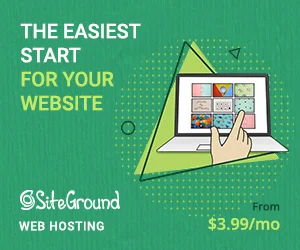
- 安装并激活 Tidio 插件
- 单击出现在 WordPress 管理面板菜单中的“Tidio Chat”选项,然后在“创建免费帐户字段”中输入您的电子邮件地址和所需密码:
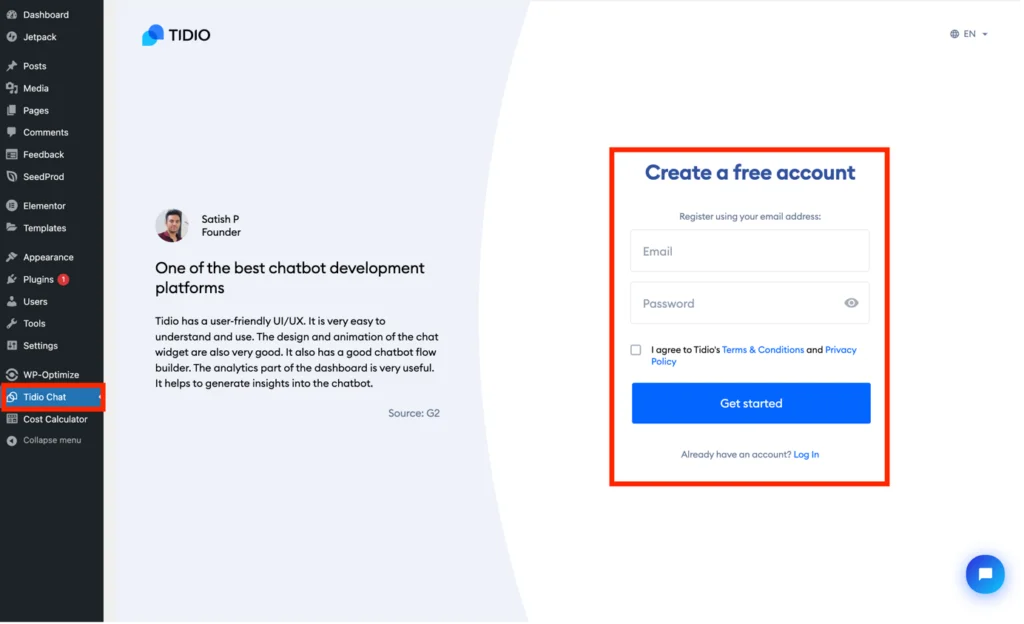
- 输入名称,选择配色方案,然后选择实时聊天的语言。 所做的所有更改都反映在屏幕右侧的示例聊天弹出窗口中:
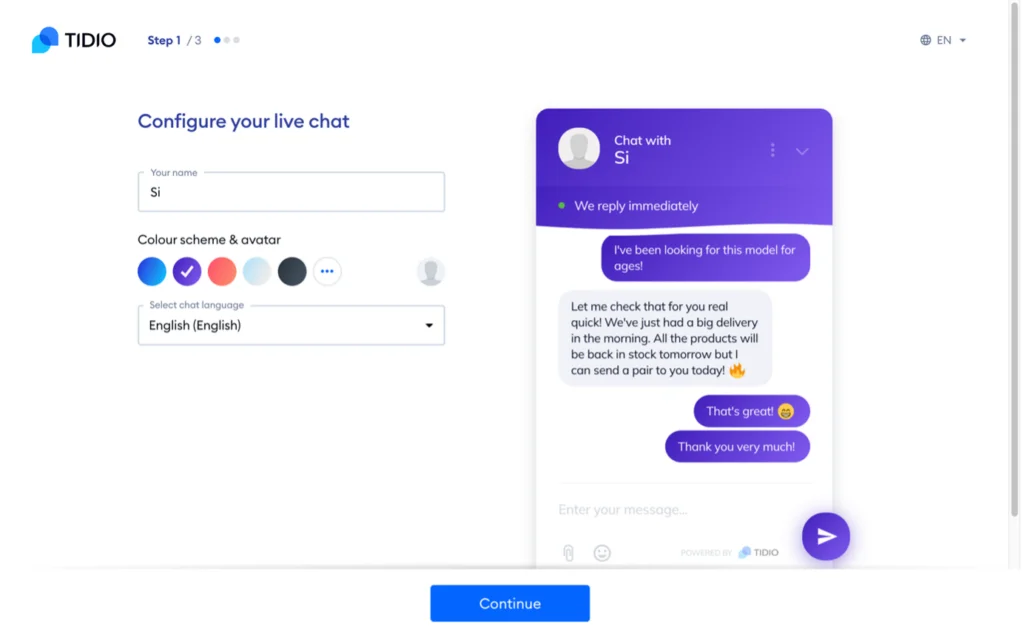
- 输入您将使用的代理数量、您的行业、您通常希望每个月处理的查询数量,并在“您希望使用 Tidio 做什么”部分中选择您需要的选项:
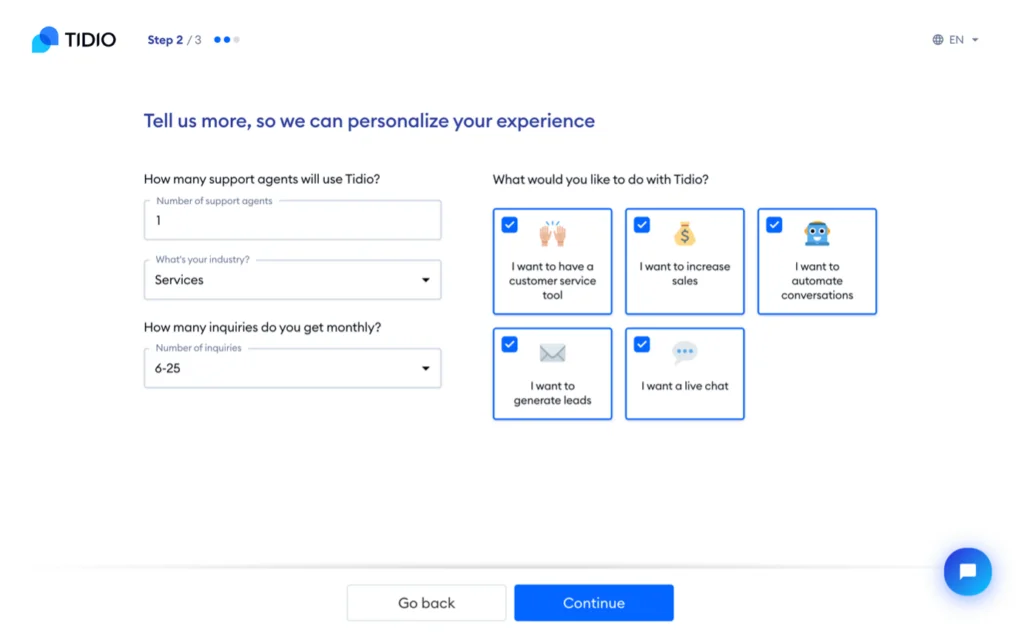
- 选择您希望用于聊天机器人的第一条消息的三个选项之一。 请注意,可以使用“自定义此消息”选项自定义消息:
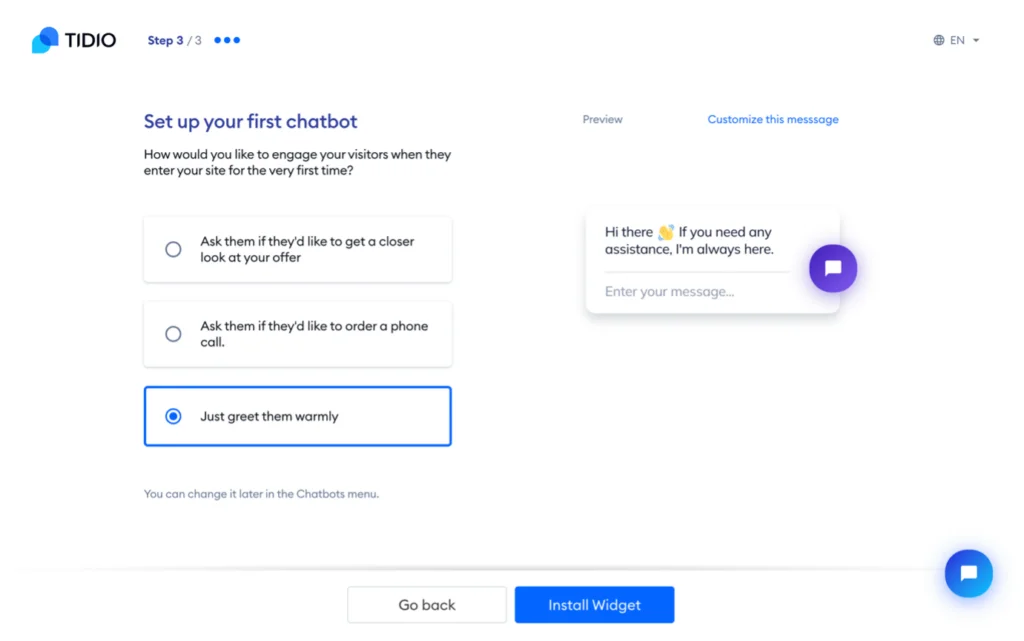
- 点击“安装小部件”后,您将被带回您的 WordPress 管理面板:
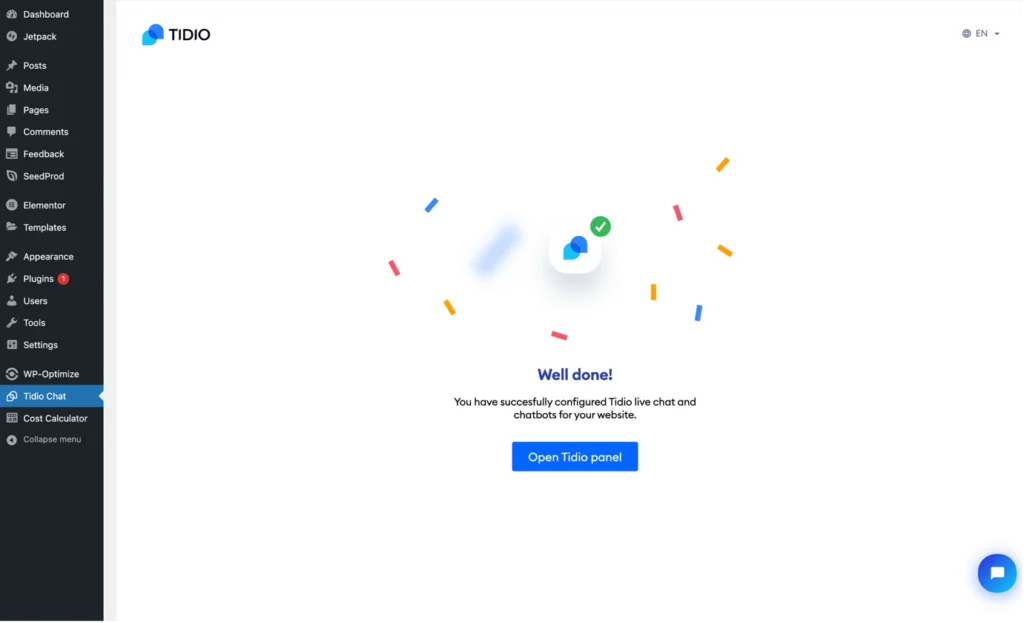
就是这样——您的实时聊天和聊天机器人小部件现在已安装在您的网站上。 如果您查看您的网站,您会在屏幕右侧看到一个“与我们聊天”弹出窗口——点击该窗口将打开聊天窗口:
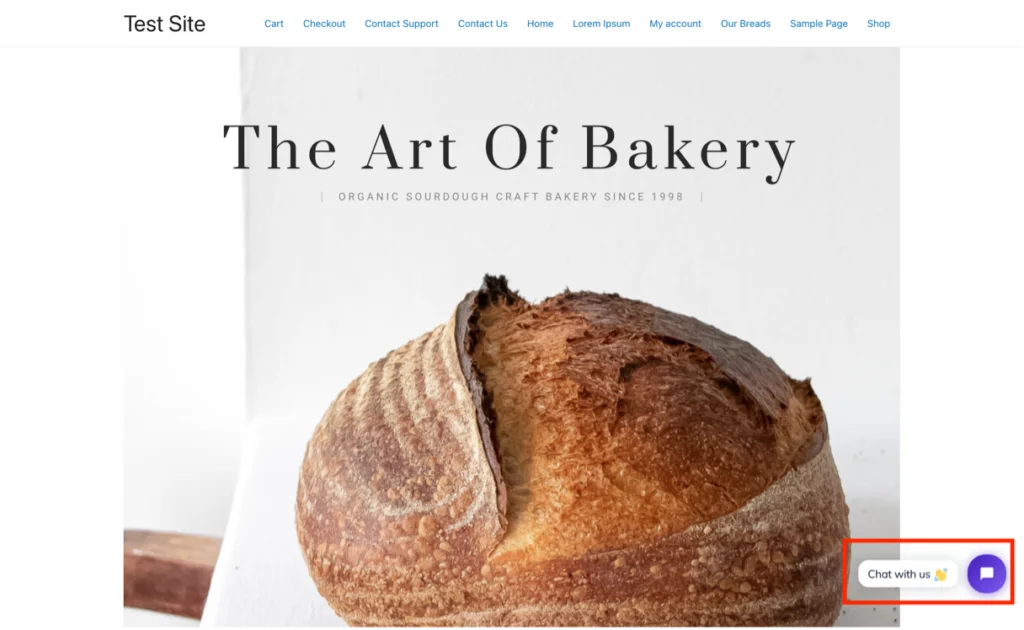
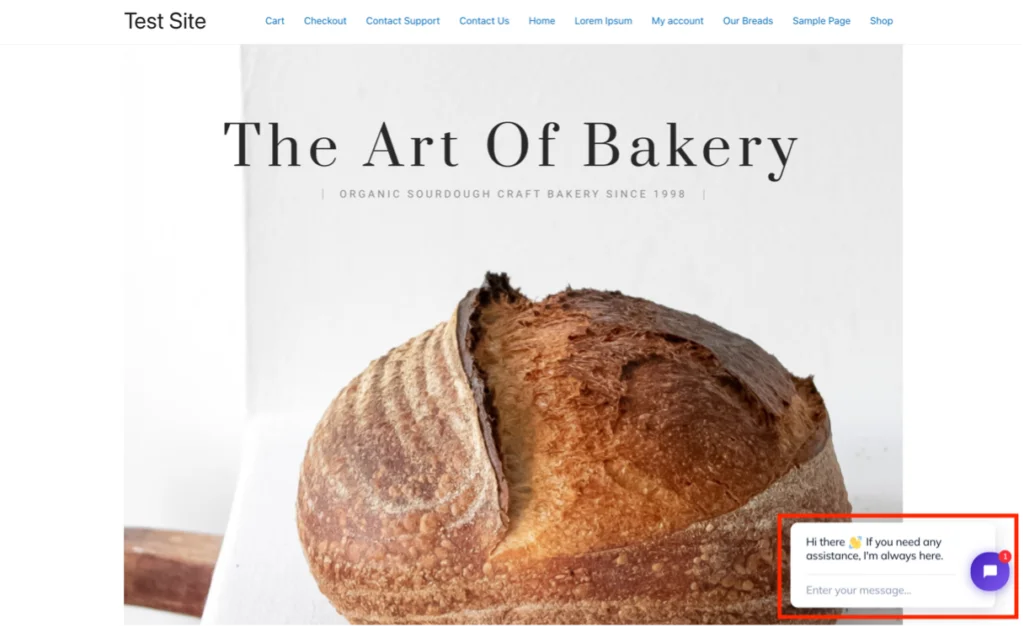
Tidio 实时聊天在行动
当然,目前,如果您在聊天窗口中输入任何内容,则不会发生任何事情——您需要在 Tidio 面板中与访问者进行实时聊天或设置聊天机器人进行响应。
可以通过 WordPress 管理面板的 Tidio 聊天部分访问 Tidio 面板——只需单击蓝色的“打开 Tidio 面板”按钮即可进入 Tidio 面板主页。 请注意,这实际上不是托管在您的 WordPress 中,而是在 Tidio 网站上:
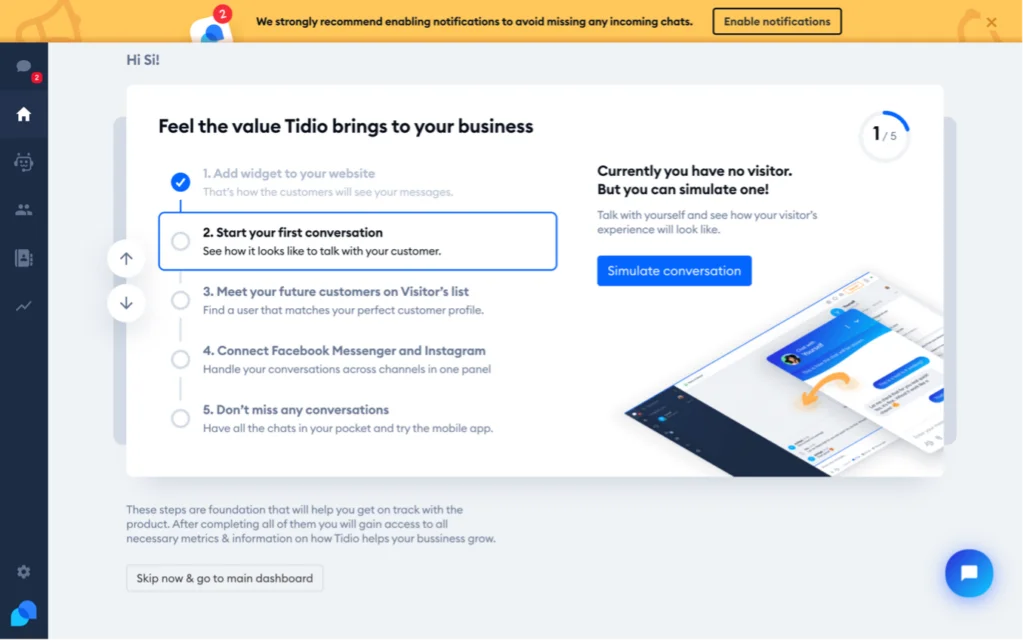
要测试实时聊天功能,您可以使用“模拟对话”按钮。 这将在新的浏览器选项卡中打开一个聊天窗口,该窗口将显示先前配置的欢迎问候语并询问访问者的电子邮件地址。 如果您有时事通讯,它还将为访问者提供订阅您的时事通讯的选项。
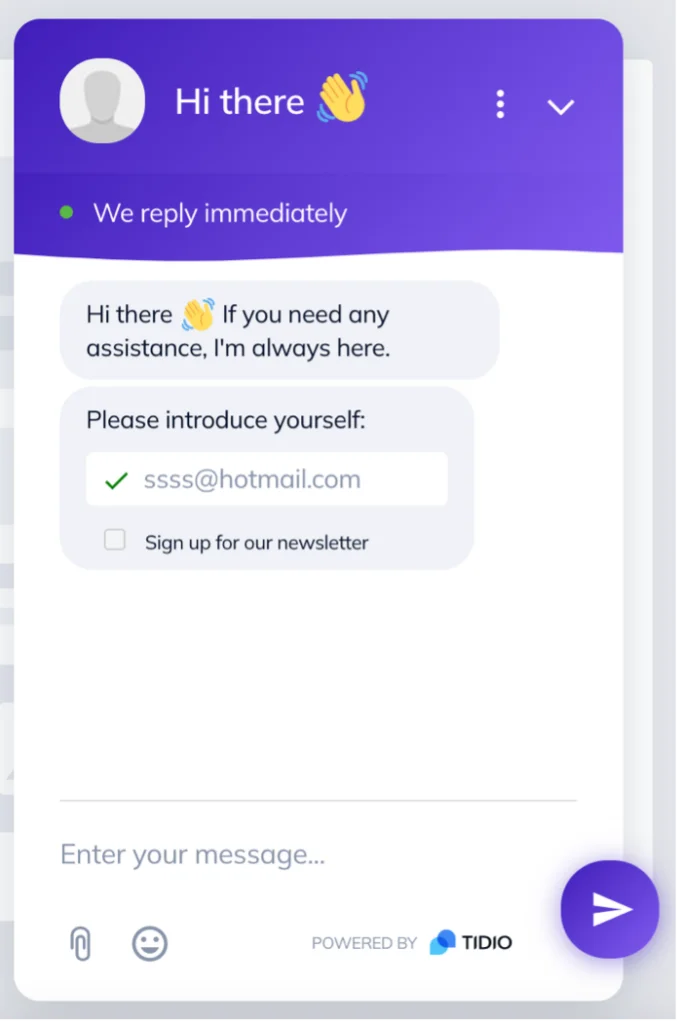
因此,您立即捕获了用户的电子邮件地址,并且任何营销人员都知道,电子邮件列表是企业的重要资产。
一旦用户输入了他们的电子邮件地址,它将与他们输入的任何其他内容一起出现在 Tidio 面板的“对话”选项卡中。 如果您已启用通知,这是非常可取的,您将收到传入聊天的警报:
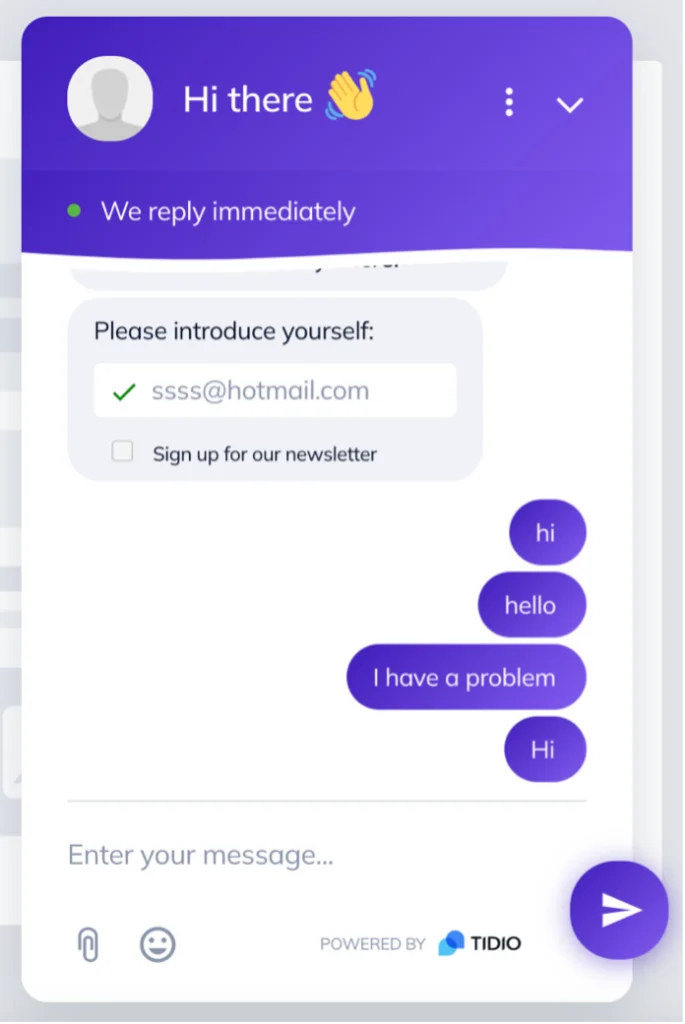
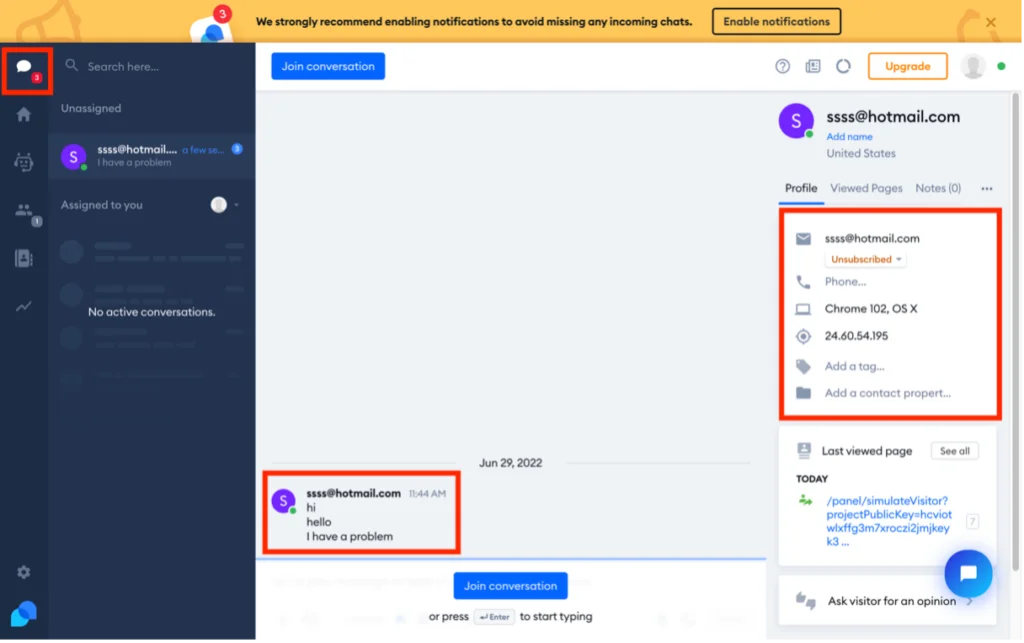
您会注意到,除了访问者的电子邮件地址之外,Tidio 还会捕获他们的浏览器类型、IP 地址以及他们查看过的您网站的页面。 聊天操作员还可以将额外数据添加到访问者的个人资料中,例如标签、联系人属性或姓名。

要回复聊天,只需点击“加入对话”按钮并输入消息:
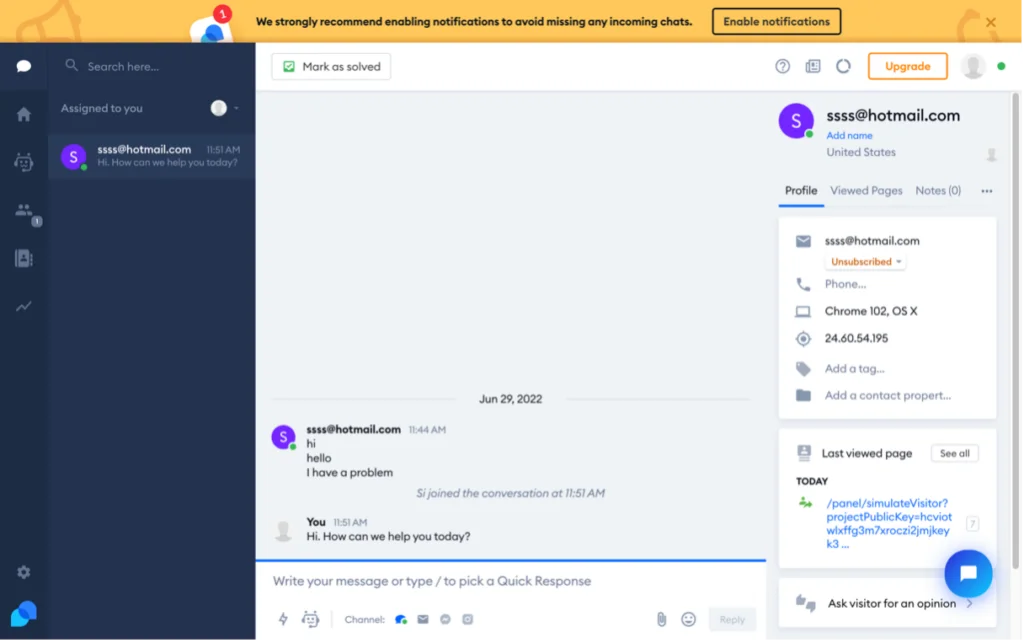
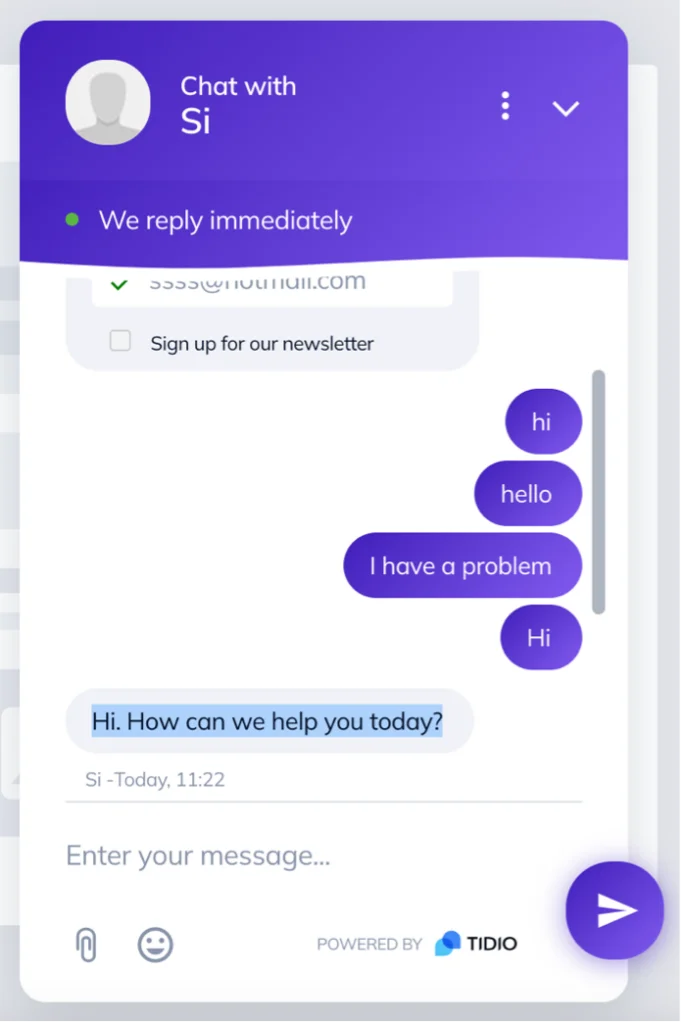
与 Tidio 实时聊天真的就这么简单。 对话完成后,可以将其标记为已解决。 此外,可以查看每个操作员列出的所有聊天记录。
Tidio 聊天机器人在行动
在您的网站上拥有一个实时聊天设施很好而且很花哨,但它确实需要有人可以响应。 另一方面,聊天机器人有助于自动化访客交流任务。
文章在下面继续
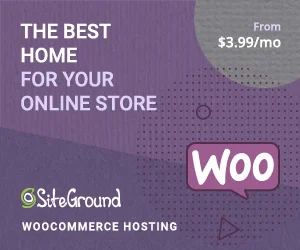
使用模板添加聊天机器人
多亏了一系列现成的模板,在 Tidio 中添加聊天机器人非常简单。 这些模板涵盖了各种场景,包括常见问题解答机器人、实时聊天何时关闭、问候回复等。
Tidio 面板中的聊天机器人选项卡显示了分组为不同类别的可用模板(增加销售额、产生潜在客户或解决问题):
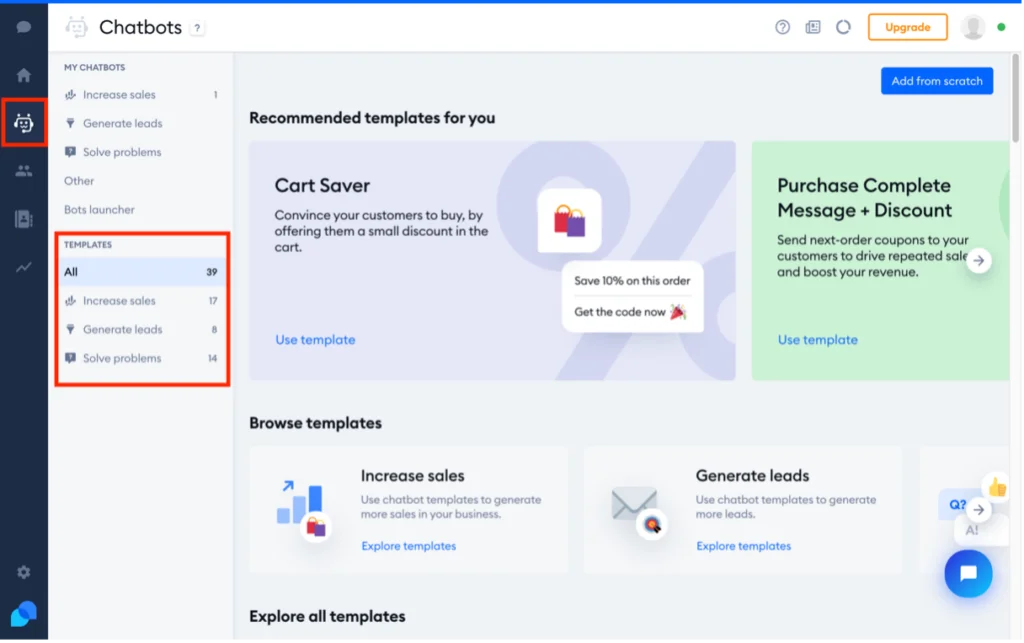
要使用任何模板,只需单击将鼠标悬停在所需模板上时出现的“使用模板”按钮:
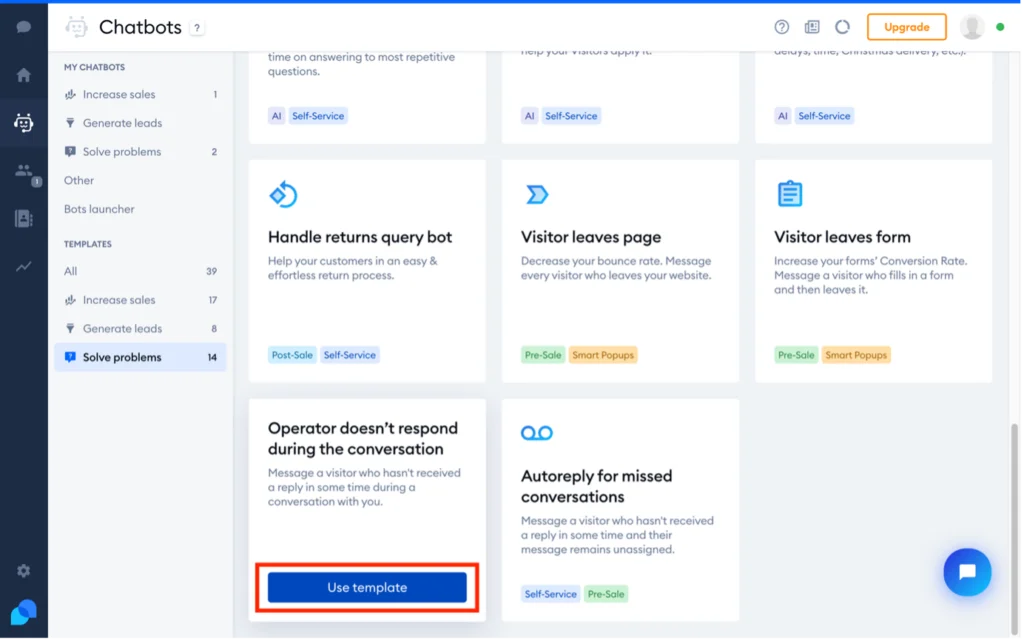
单击“使用模板”后,弹出窗口会给出模板的详细说明,而“测试它”按钮可让您看到它的实际效果——简洁,对吧? 更重要的是,它还告诉您聊天机器人将做什么,在下面的示例中,您将看到它与实时聊天、Instagram 和 Facebook Messenger 兼容:
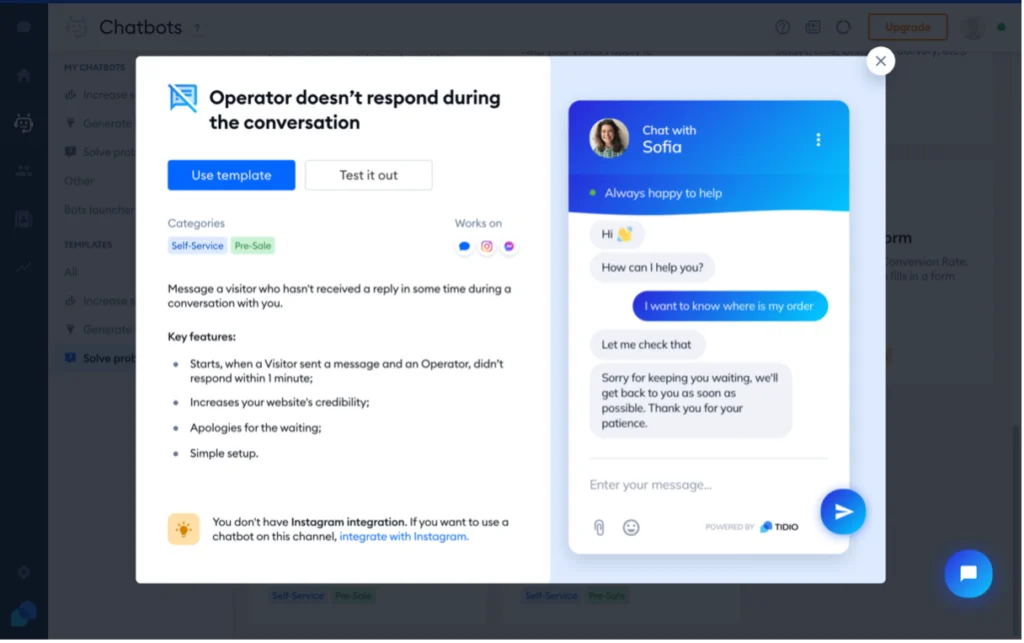
根据使用的模板,点击“使用模板”可能需要您添加特定配置。 例如,在“操作员在对话期间没有响应”模板的情况下,您可以像这样自定义消息:
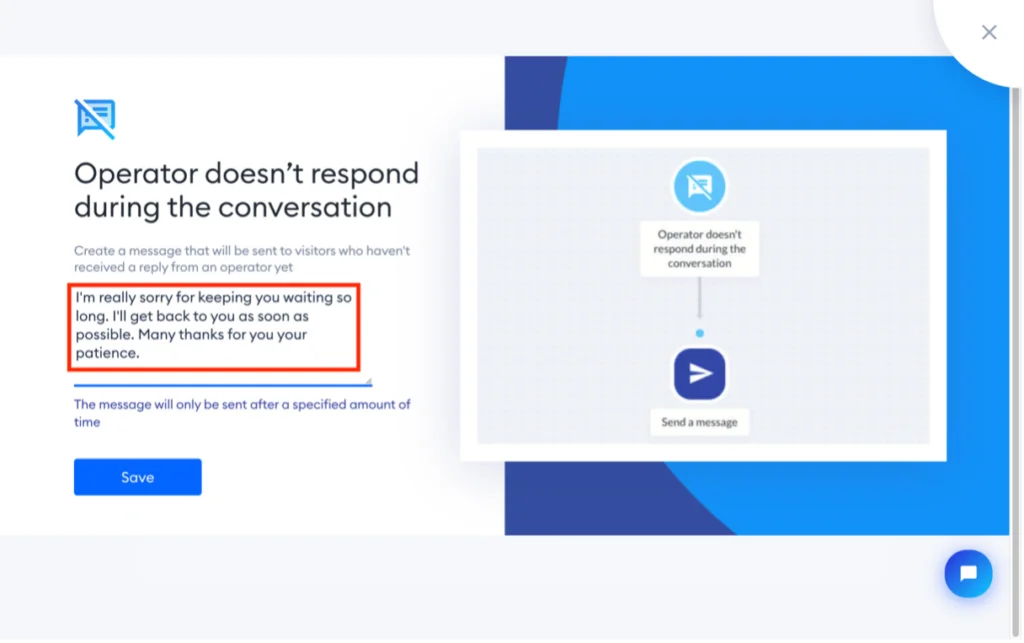
保存任何配置和选项后,将出现一个显示模板“过程”的屏幕:
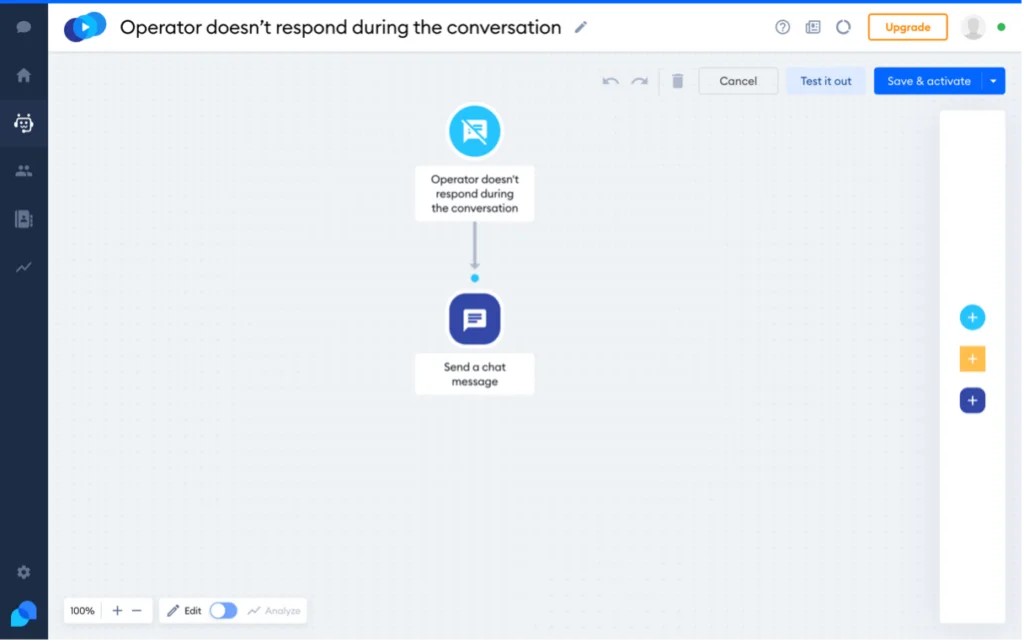
点击“保存并激活”将模板保存到“我的聊天机器人”并将其设置为活动状态。 您创建的所有聊天机器人都将显示在此处:
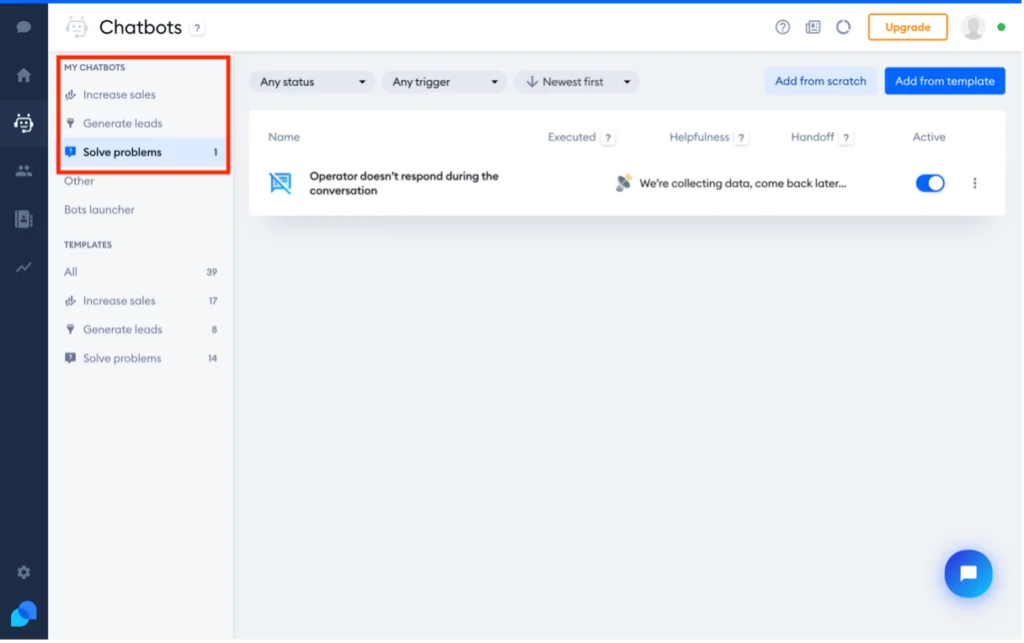
创建自定义聊天机器人和修改模板
Tidio 有一个非常直观的聊天机器人构建器,可通过聊天机器人面板中的“从头开始添加”选项进行访问。 单击该按钮后,会出现一个屏幕,要求您为聊天机器人命名并从一系列选项中选择如何触发它:
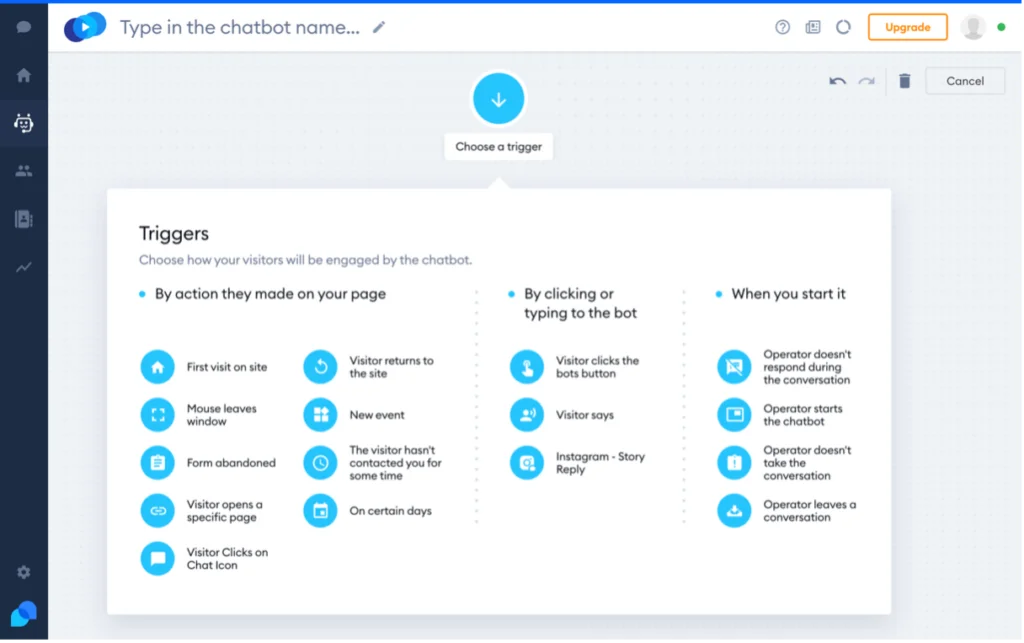
选择触发器后,Tidio 会将您直接带到您将构建聊天机器人的构建器:
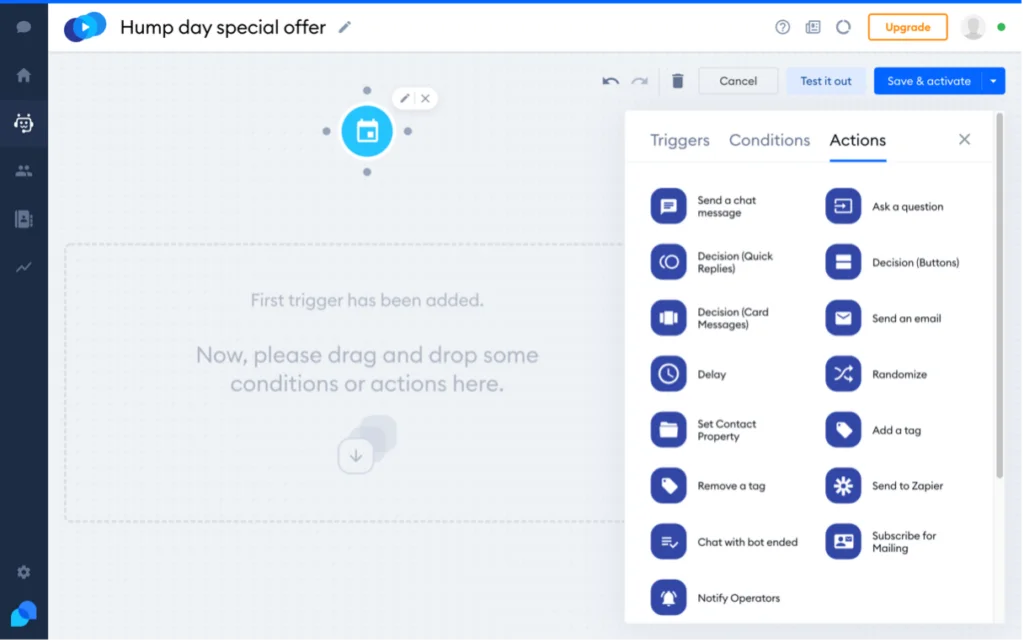
现在所需要做的就是将聊天机器人所需的条件和操作拖放到中心。
例如,您可以选择“访问者返回网站”触发器来欢迎访问者使用“发送聊天消息”通过聊天消息返回您的网站:
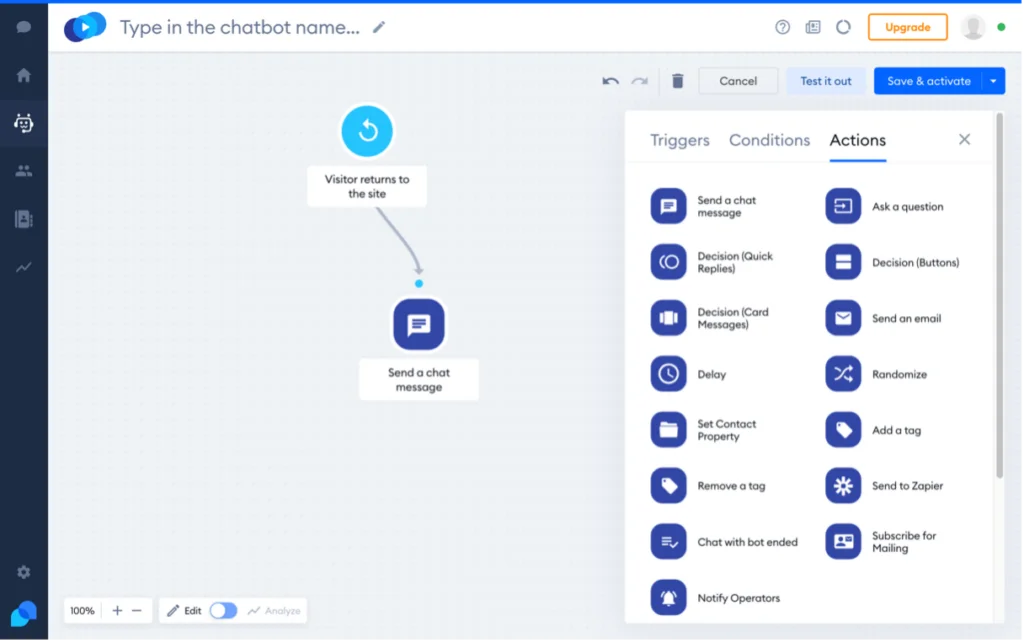
单击每个选定触发器、操作和条件的图标将显示该特定图标可用的选项:
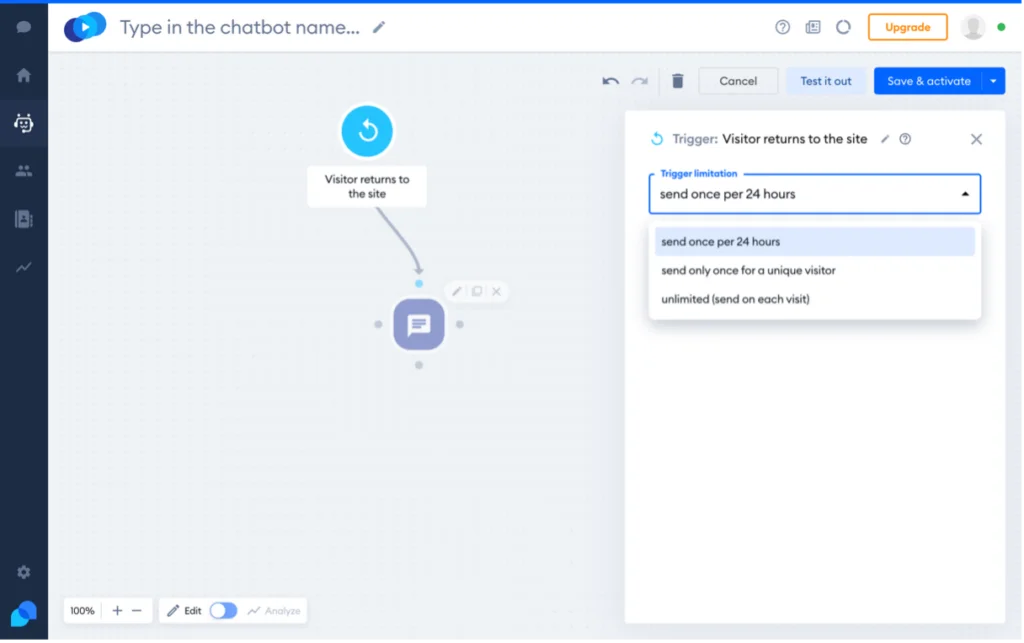
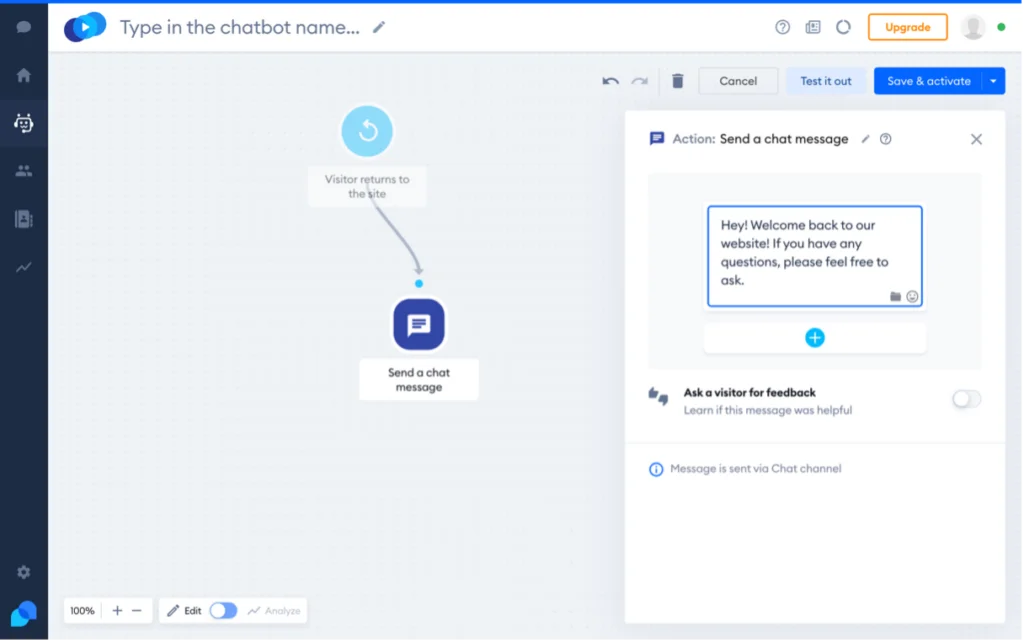
“测试它”按钮允许您在设置聊天机器人之前查看它的运行情况:
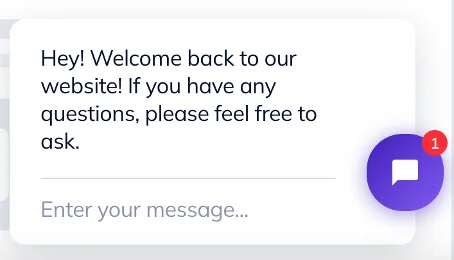
您可以通过添加其他操作和条件来进一步构建您的聊天机器人。 只需拖放它们,单击图标为每个选项选择选项,然后通过单击小点并将箭头拖动到需要关系的位置来链接它们:
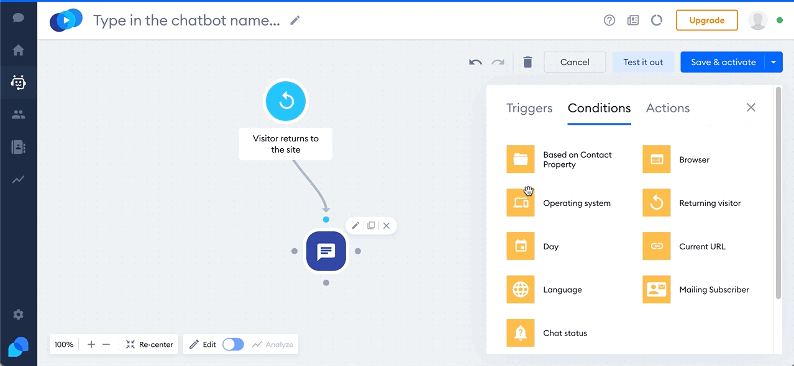
一旦您对聊天机器人感到满意,您就可以保存并激活它。
请注意,您可以使用模板“流程”面板上包含 + 符号的三个彩色按钮以相同的方式自定义模板。 单击它们会显示触发器、条件和操作菜单。 然后,只需将图标拖放到模板中,就像创建自定义聊天机器人时一样:
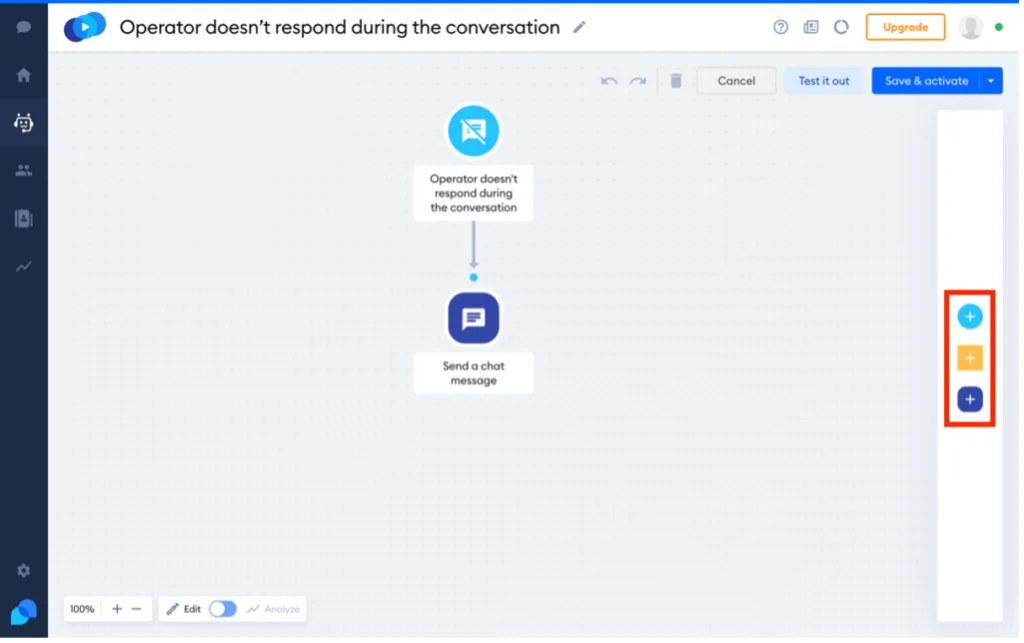
Tidio 喜欢和不喜欢
Tidio 有很多值得喜欢和不喜欢的地方:
喜欢
- 综合文档
- 超级简单的设置过程和易用性
- 大量可定制的聊天机器人模板
- 直观的拖放式聊天机器人构建器
- 用于测试目的的聊天机器人和聊天模拟器的实时预览
- 免费版具有强大的功能
- 高级计划具有竞争力的价格
- 可以免费试用高级计划的 7 天
不喜欢
老实说。 我真的很喜欢 Tidio,想不出任何可以建设性地挑剔它的东西。 我想如果我要分心,数据存储在 Tidio 的服务器上而不是 WordPress 中的事实可能不会让所有人满意。 也就是说,Tidio 在法律上有义务采取措施保护数据。 您可以在此处了解他们采取的措施。 此外,许多其他聊天解决方案也以相同的方式运行。
Tidio x WPlift – 享受 15% 的折扣
我们来自 Tidio 的朋友对我们所有的读者有很多好处。 如果您和我们一样喜欢 Tidio,您可以获得 Tidio 15% 的折扣。
最终判决
如果您正在寻找一种将实时聊天功能添加到 WordPress 网站的简单方法,那么 Tidio 是理想的选择。 使用 Tidio,您可以快速创建和管理聊天机器人和实时聊天,或将两者结合起来,以帮助自动化重复性任务、捕获潜在客户并使用最少的资源提高销售转化率。
鉴于该平台具有出色的免费版本并且高级升级非常实惠,对于希望增强其网站的用户体验和盈利能力的小型企业或初创公司来说,Tidio 是一个极好的选择。
Tidio 可以做的远比我在本文中介绍的要多。 因此,我建议您先试用免费版本,看看它的功能。 然后,您可以在需要额外功能时升级到高级计划。
获取 Tidio
